博客
PCB设计制作封装的详细步骤(蓝牙音箱案例实操图)
||
本文以蓝牙音箱为案例详细讲解PCB设计中焊盘设计和放置
建封装步骤:确定封装类型-焊盘设计-放置焊盘-添加安装外框-添加丝印-添加器件摆放区域-添加文字信息

一、确定封装类型
根据提供规格书和器件规格型号确定封装类型
1、完整的规格型号(三视图)



2、规格书的参数
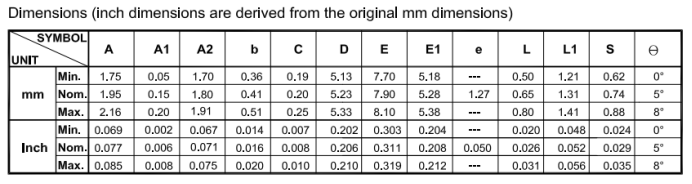
二、建立焊盘设计
1.首先打开Pad Designer,更改单位—milimeter

2.点击layer,根据如下步骤
Regular Pad(规则焊盘),Thermal relief(花焊盘,热风焊盘),Antipad(反焊盘)

3.将 soldermask/pastemask层的参数与begin layer层面一样,
soldermask 层面焊盘会比实际焊盘大0.1mm

4.将文件保存,命名规范需注意:贴片/通孔+类型+宽(小数点用d表示)x长+单

四、放置焊盘
1.新建一个package symbol
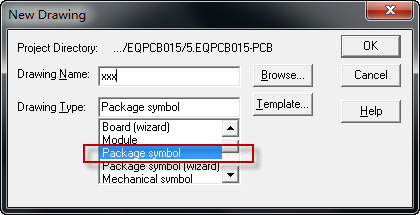
2.将路径更改成pad的放置路径

3.devpath/padpath/psmpath三个路径都需要更改成一样

4. setup—design parameter ,将单位更改成millimeter,显示原点
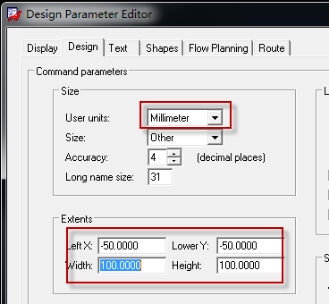

5. 更改格点,setup—grids选用0.254,如右图

6.在layout菜单下,进入pin的命令

如下参数进行修改
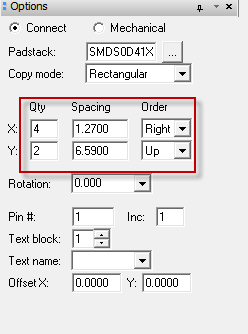
7.在提示框输入坐标 x 0 0 点击回车,如右图效果图

8.在edit—text命令下,更改pin number
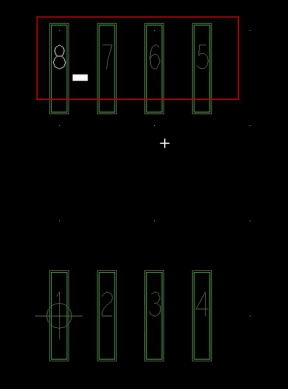
将原点更改到所有pin的中心即可
以上即为本期讲解内容,下期继续讲解封装建立的剩余操作步骤,关注快点学院订阅号了解更多PCB设计专业知识。




